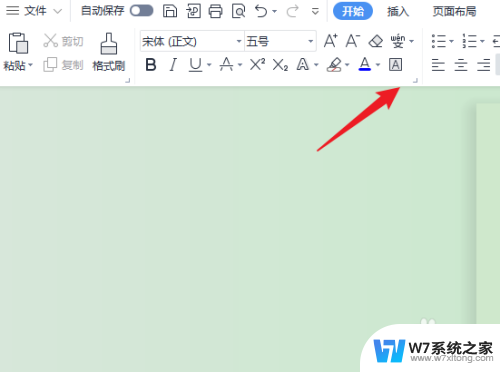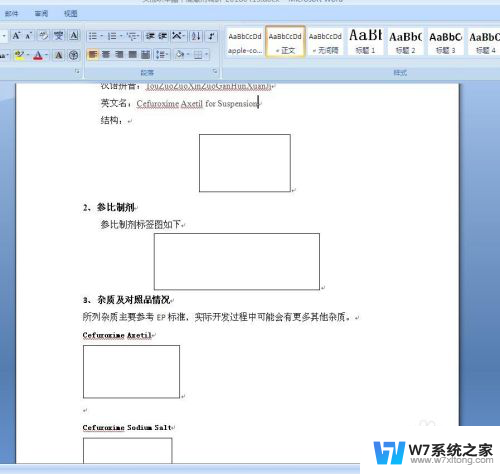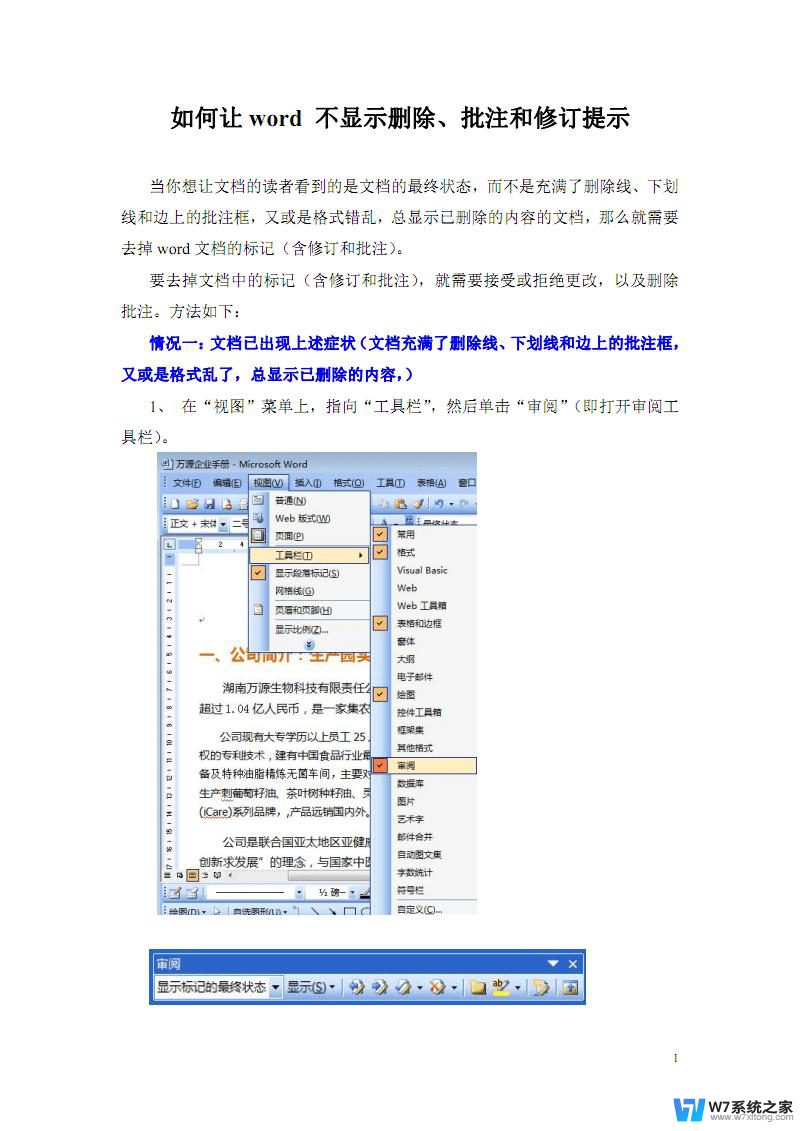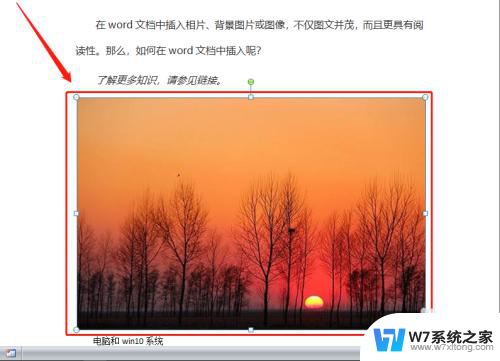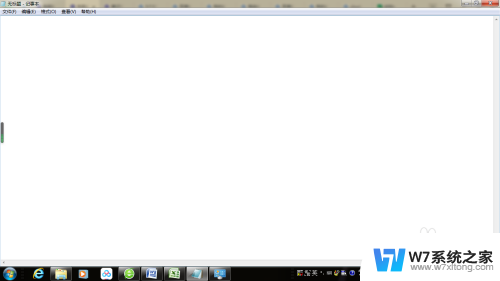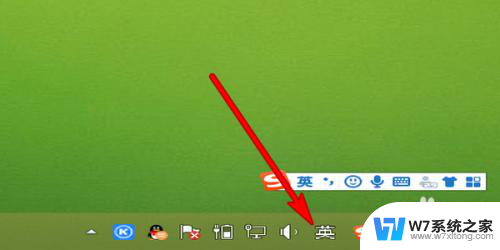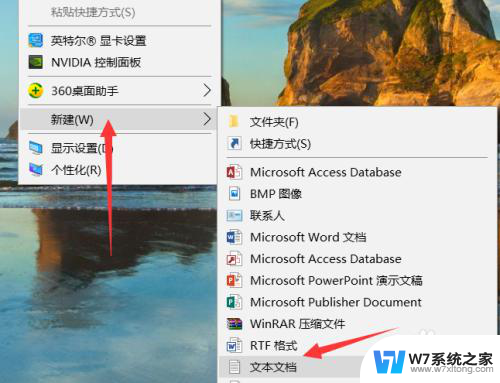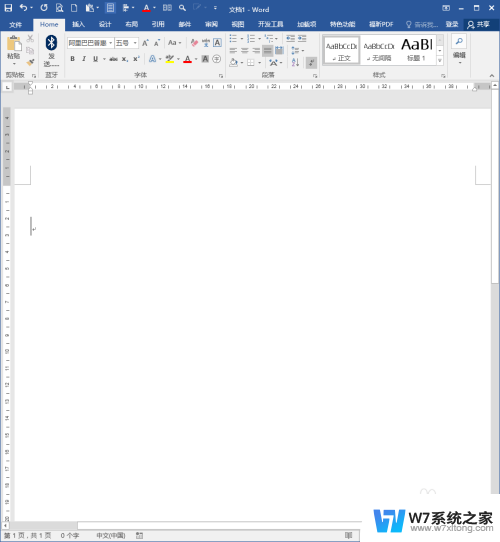word文档打字不显示字 word文档打字不出来怎么办
当我们在使用Word文档时,突然遇到打字不显示的情况,可能会让人感到十分焦急和困惑,这种情况可能是由于软件出现了故障或者是操作不当所导致的。在遇到这种问题时,我们首先要冷静下来,不要慌张。接下来我们可以尝试重新打开软件或者重新启动电脑,看看是否能够解决问题。如果依然无法解决,可以尝试查看软件设置或者寻求专业人士的帮助。遇到问题时不要慌张要冷静思考并寻找解决方法。
word打字后面的字消失是怎么回事
方法一:点击Insert
在编辑文档时出现Word文档打字后面的字消失这种情况,经常是因为误按Insert键所导致的。因为Insert键与Backspace键的位置非常近,非常容易产生误按的情况。而当产生这种情况时,需要再点击一次Insert键就可以解除状态。

方法二:改为插入模式
Word文档打字后面的字消失这种情况出现的第二个原因是,我们在编辑Word文档时。失误开启了“改写模式”,需要将其改为插入模式即可。
在Word文档页面最下方,有一个状态栏,在状态栏中可以看到Word文档中的页码、字数、语言等。鼠标点击其中的“改写模式”按钮,便可将其改为“插入模式”,这样文字就可以正常输入。
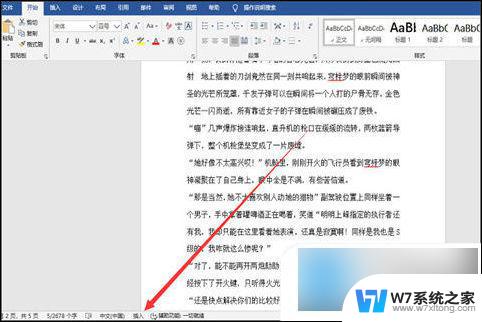
方法三:去除改写模式
为了防止以后出现这样的情况,我们可以直接在Word文档中关闭“改写模式”。下面是具体的操作步骤。
1、点击选项功能
点击文件,进入Word文档主页面。在Word文档主页面最下方有一个“选项”按钮,点击进入“Word选项设置”页面。
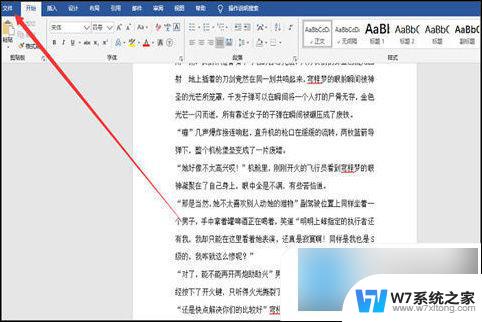
2、高级设置
在“Word选项设置”页面中。我们点击进入“高级”设置页面。在“编辑选项”中,我们可以找到“用Insert控制改写模式”和“使用改写模式”两个按钮,全部取消“勾选”即可。
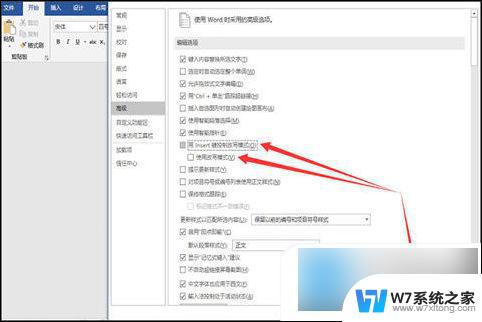
以上是word文档打字不显示字的全部内容,如果你需要,可以按照以上步骤进行操作,希望对大家有所帮助。